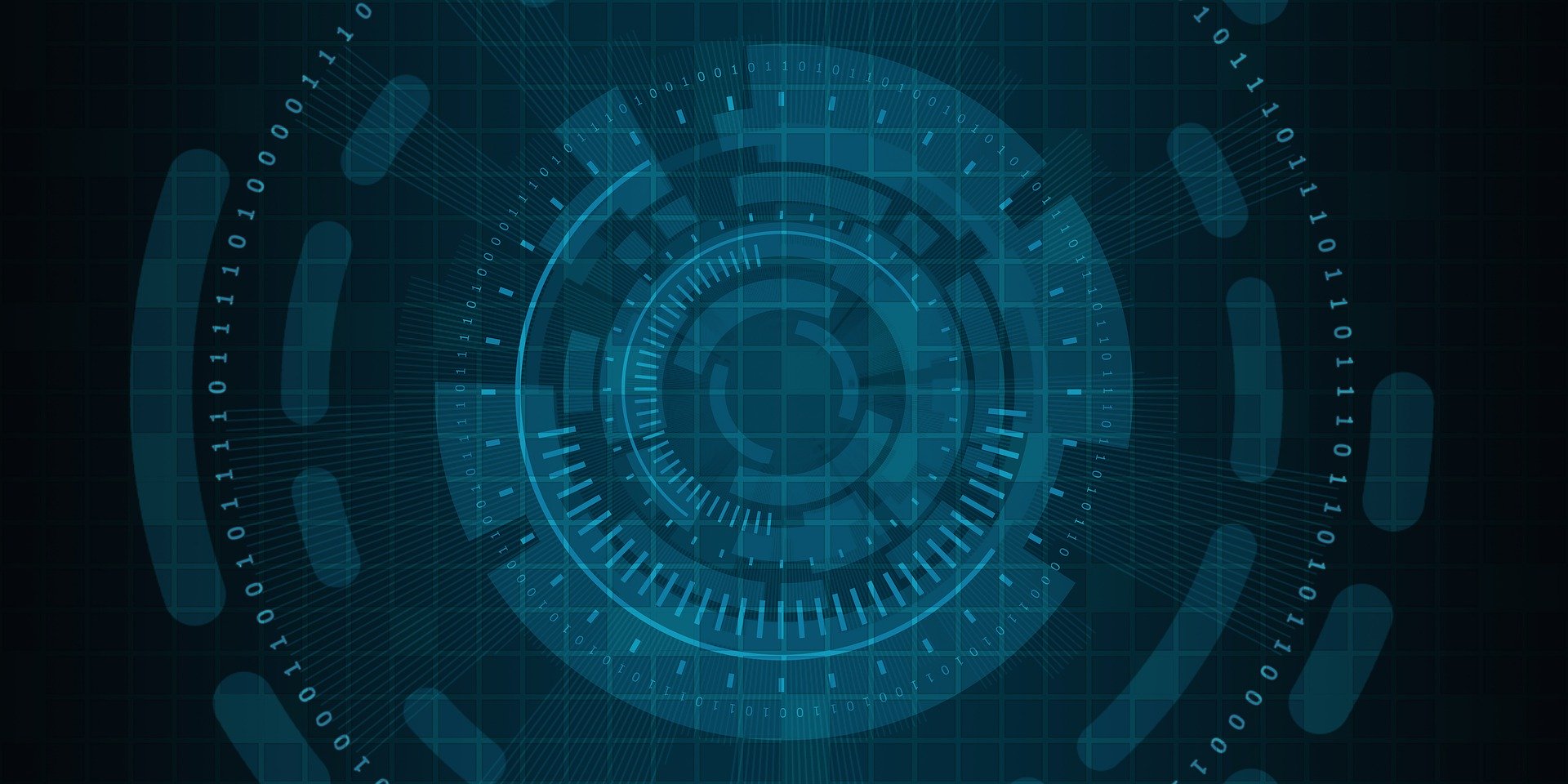用 Excel 自動化生活瑣事系列 ① 兒童數字學習早教考卷,自動化數數考卷免費使用
最近小編的小朋友即將滿四歲,為了讓小朋友可以順利的學習數字與數量的連結,因此透過 Google 試算表(Google Sheets)製作了自動化的考卷,讓製作考卷給小朋友練習這件事可以更加「簡單」,又不用去買其他的早教教材,讓小朋友可以數自己喜歡的圖片,數的更有興趣。
因為 Excel 可以做的事情太多,但是爸媽的時間太少,這個範例除了讓有需要的爸媽可以輕鬆下載使用以外,有興趣的讀者也可以看一下相關的函數使用,簡單來說,這個範例組合了 if、index+match 這 2 個主要使用的函數,搭配 Google 試算表的圖片函數 image(),讓使用者變更數字的同時,自動重新生成考卷問題的內容,接著利用下載「所選範圍」到 PDF檔,印出就可以給自己的寶貝使用(下載成 excel 的話,image 函數應該會失效,列印不出圖片,且如果是放在平板中給小朋友考試,PDF 的內容才能完整呈現)。
在 1-20 的數數考卷中,設計了「直接數」與「連連看」2種考題方式,在第一頁想要呈現的圖片前的「數量」中填入想要呈現的數量,就可以在後面的分頁中,直接出現考卷結果,不同的範圍的呈現方式都已經設定好,選擇需要的頁面,下載要列印的範圍就可以使用了。
由於是自己的小朋友要使用的,圖片部分大家可以替換為自己小朋友喜歡的,但圖片來源檔案如果太大,會顯示較慢,列印結果也不會特別精細,因此建議找檔案較小的圖片,可以在第一頁替換圖片網址。
「連連看」的「答案」部分,則需要自行重排順序填寫,這個部分才能下載正確的檔案,這部分要特別注意一下。
當小朋友學到 100 以上的數字時,接著考卷就無法讓圖片全部呈現在頁面中,為了結合進位、位數與降低未來和「金錢」連結的難度(因為這個很重要),因此改為以 100、10、1 三種單位,讓小朋友可以理解「幾百幾十幾」的唸法與對應數量,目前小編小朋友還沒四歲,已經開始喜歡考試,學會進位的概念了,因此分享出來讓一樣忙碌的爸媽,簡單下載使用。
為了減少燒腦去想數字的多少,與要呈現的圖片,這個檔案增加使用了 randbetween() 函數,每次「重新整理」網頁或是在旁邊無公式的「空白格」輸入任意內容(或刪除內容),就會生成新的考卷內容,更自動的方式讓考卷出現更簡單。
# 自動化 excel
# 自動化數字考卷
# 自動化生活小事
# 自動化人生瑣事
# 節省時間&金錢
# 小資爸媽小工具
# 重複的事電腦做,時間更多